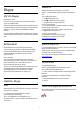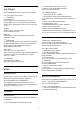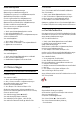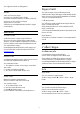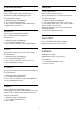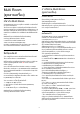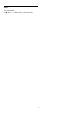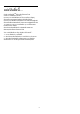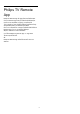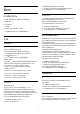operation manual
21
Skype
21.1
เกี่ยวกับ Skype
ดวย Skype™ บนทีวี
คุณสามารถสรางและแบงปนความทรงจำไดจากหองนั่งเลน
แมวาคุณจะไมไดอยูใกลกัน
ดังนั้น คุณจึงไมตองคอยเบียดกันรอบคอมพิวเตอรหรือพลาดชวง
เวลาที่คุณไมไดอยูหนาจออีกตอไป คุณสามารถโทรดวยเสียงแล
ะวิดีโอระหวาง Skype ไปยังอุปกรณที่เปดใชงาน Skype
อื่นไดฟรี
คุณสามารถพูดคุยกับเพื่อนๆ ไดบนหนาจอขนาดใหญ และแปลง
โฉมหองนั่งเลนใหกลายเปนประสบการณที่ทั้งครอบครัวไดเพลิดเ
พลิน
21.2
สิ่งที่คุณตองมี
ทีวีเครื่องนี้มีกลองและไมโครโฟนในตัวสำหรับ Skype
กอนคุณจะเริ่ม Skype ทีวีตองมีการเชื่อมตออินเตอรเน็ตที่ดี
คุณสามารถเชื่อมตอทีวีของคุณแบบไรสายหรือใชสายก็ได
สำหรับขอมูลเพิ่มเติม ใหกดปุมสี
คำหลัก และคนหา
เครือขาย, ไรสาย
แอคเคาท Skype
ในการใช Skype คุณจำเปนตองสรางแอคเคาท Skype
ใหกับตัวคุณเองหรือครอบครัว โดยคุณสามารถสรางแอคเคาท
Skype ใหมไดบนทีวี แตการใชคอมพิวเตอรจะดีกวา
Skype Credit หรือ สมัครสมาชิก Skype
คุณสามารถโทรไปยังโทรศัพทมือถือและโทรศัพทบานในราคาป
ระหยัดไดดวย Skype Credit หรือสมัครสมาชิก Skype
(ไปยังบัญชี Skype ของคุณบนคอมพิวเตอร โทรศัพท
หรือแท็บเล็ต) ดูขอมูลเพิ่มเติมเกี่ยวกับ Skype.com
21.3
เริ่มตนกับ Skype
กลอง
ทีวีของคุณมีกลองและไมโครโฟนในตัว โดยกลองจะอยูใกลกับสั
ญลักษณตัวอักษร Philips
หากกลองซอนอยูในขณะที่คุณเริ่มใชงาน Skype
กลองจะเลื่อนออกมาโดยอัตโนมัติ
โปรดระวังไมใหมีสิ่งกีดขวางกลองเมื่อเลื่อนออกมา
เมื่อ Skype ดำเนินการสนทนาทางวิดีโอ ไฟ LED สีน้ำเงินขางๆ
กลองจะสวาง
ลงชื่อเขาใช
ลงชื่อเขาใช Skype ดวย ชื่อ Skype และ รหัสผาน
ของคุณ หากคุณยังไมมีชื่อ Skype คุณตองสรางบัญชี Skype
ใหม
ในการลงชื่อเขาใช Skype…
1 - กด
เพื่อเปดเมนูหนาหลัก
2 - คลิก
แอปพลิเคชัน และคลิก Skype
3 - หากคุณเริ่มใชงาน Skype เปนครั้งแรก
คุณสามารถปรับกลองได
4 - หากคุณไมไดลงชื่อเขาใช Skype บนทีวีมากอน ใหคลิก
ลงชื่อเขาใช หรือ เพิ่มแอคเคาท
หากคุณลงชื่อเขาใชมากอนแลว ใหคลิกแอคเคาทของคุณ
5 - ปฏิบัติตามคำแนะนำบนหนาจอ
หากตองการความชวยเหลือ
หากคุณลืมชื่อ Skype หรือรหัสผานของคุณ
หรือมีปญหาในการลงชื่อเขาใช โปรดไปที่
www.skype.com/support
แอคเคาท Skype ใหม
หากคุณยังไมมี ชื่อ Skype และ รหัสผาน คุณสามารถสรางบัญชี
Skype ใหมไดบนคอมพิวเตอร
เมื่อสรางแอคเคาทใหมสำเร็จแลว คุณจะสามารถใชชื่อ Skype
และรหัสผานในการลงชื่อเขาใชบนทีวี
ในการสรางแอคเคาท Skype บนคอมพิวเตอร โปรดไปที่
www.skype.com
บัญชี Microsoft
หากคุณมีบัญชี Microsoft
คุณสามารถใชบัญชีนี้เพื่อลงชื่อเขาใช Skype บนทีวี
ในการลงชื่อเขาใชดวยบัญชี Microsoft…
1 - ในหนา ลงชื่อเขาใช Skype ใหคลิก ลงชื่อเขาใชดวยบัญชี
Microsoft
2 - คลิก ถัดไป ทีวีจะเปดเว็บเพจการลงชื่อเขาใชบัญชี
Microsoft
3 - ปอนอีเมลบัญชี Microsoft และรหัสผานของคุณ
4 - คลิก สง
ไมสามารถใช Skype เพื่อโทรฉุกเฉินได
Skype ไมใชอุปกรณทดแทนสำหรับโทรศัพทและไมสามารถใช
ในการโทรฉุกเฉินได
61